Comment éliminer le maliciel VajraSpy des appareils Android
de TroieÉgalement connu sous le nom de: Cheval de Troie d'Accès à Distance VajraSpy
Obtenez une analyse gratuite et vérifiez si votre ordinateur est infecté.
SUPPRIMEZ-LES MAINTENANTPour utiliser le produit complet, vous devez acheter une licence pour Combo Cleaner. 7 jours d’essai limité gratuit disponible. Combo Cleaner est détenu et exploité par RCS LT, la société mère de PCRisk.
Quel type de maliciel est VajraSpy ?
VajraSpy est un cheval de Troie d'accès à distance (RAT) spécialement conçu pour l'espionnage ciblé sur les appareils Android. Ce maliciel présente un large éventail de fonctionnalités, notamment le vol de données, l'enregistrement d'appels, l'interception de messages et même la capture de photos via l'appareil photo de l'appareil. Le déploiement de VajraSpy implique des applications apparemment inoffensives.
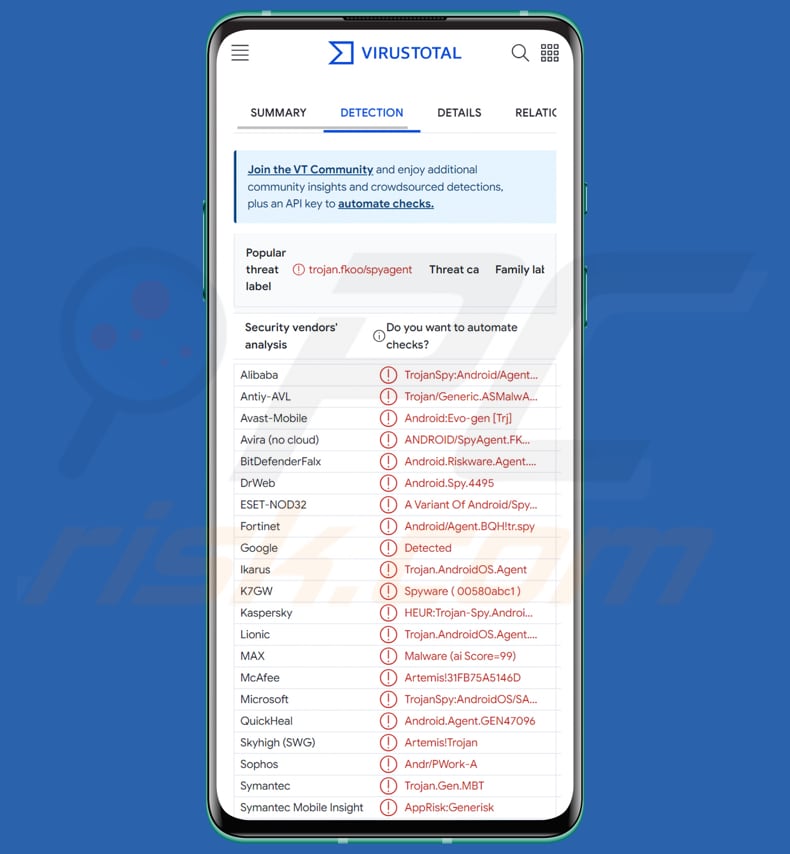
VajraSpy en détail
Les capacités de VajraSpy sur l'appareil infecté dépendent de l'app troyenne installée et des permissions accordées à l'app. La première catégorie se compose de six apps de messagerie trojanisées : MeetMe, Privee Talk, Let's Chat, Quick Chat, GlowChat et Chit Chat, ainsi que Hello Chat.
Trouvées à l'origine sur Google Play, ces applications se font passer pour des outils de messagerie, invitant les utilisateurs à créer des comptes, souvent en vérifiant leur numéro de téléphone. Bien qu'elles offrent des fonctions de messagerie normales, elles ont la capacité d'extraire subrepticement divers types de données, notamment les contacts, les messages SMS, les journaux d'appels, la localisation de l'appareil, les applications installées et des formats de fichiers spécifiques.
Le deuxième groupe comprend TikTalk, Nidus, YohooTalk et Wave Chat, qui présentent des capacités plus avancées que le premier. Comme leurs homologues, ces applications invitent les utilisateurs à créer un compte et à vérifier leur numéro de téléphone.
Cependant, elles étendent leur portée en exploitant les options d'accessibilité pour intercepter les communications provenant d'applications de messagerie telles que WhatsApp, WhatsApp Business et Signal. En outre, elles peuvent espionner les communications par chat, intercepter les notifications, enregistrer les appels téléphoniques et les frappes au clavier, et même prendre des photos à l'aide de l'appareil photo de l'appareil.
Le troisième groupe comprend une application unique, Rafaqat, qui se distingue par ses fonctionnalités autres que la messagerie. Contrairement aux applications de messagerie des deux premiers groupes, Rafaqat se présente comme une application d'actualités. Cette application a des capacités malveillantes limitées par rapport à ses homologues de messagerie.
Elle est capable de capturer des notifications et d'extraire secrètement des contacts et des fichiers avec des extensions spécifiques.
| Nom | Cheval de Troie d'Accès à Distance VajraSpy |
| Type de Menace | Maliciel Android, Cheval de Troie d'Accès à Distance. |
| Noms de Détection | Avast-Mobile (Android:Evo-gen [Trj]), Combo Cleaner (Android.Riskware.Agent.JQJ), ESET-NOD32 (Une variante de Android/Spy.VajraSpy.A), Kaspersky (HEUR:Trojan-Spy.AndroidOS.Agent.aat), Liste complète (VirusTotal) |
| Symptômes | L'appareil fonctionne lentement, les paramètres du système sont modifiés sans l'autorisation de l'utilisateur, des applications douteuses apparaissent, l'utilisation des données et de la batterie augmente considérablement, les navigateurs se redirigent vers des sites web douteux, des publicités intrusives sont diffusées. |
| Méthodes de Distribution | Applications troyennes sur Google Play et sources tierces, publicités en ligne malveillantes, ingénierie sociale, sites web frauduleux. |
| Dommages | Vol d'informations personnelles (messages privés, identifiants/mots de passe, etc.), baisse des performances de l'appareil, épuisement rapide de la batterie, baisse de la vitesse d'Internet, pertes massives de données, pertes monétaires, usurpation d'identité. |
|
Suppression des maliciels (Windows) |
Pour éliminer d'éventuelles infections par des maliciels, analysez votre ordinateur avec un logiciel antivirus légitime. Nos chercheurs en sécurité recommandent d'utiliser Combo Cleaner. Téléchargez Combo CleanerUn scanner gratuit vérifie si votre ordinateur est infecté. Pour utiliser le produit complet, vous devez acheter une licence pour Combo Cleaner. 7 jours d’essai limité gratuit disponible. Combo Cleaner est détenu et exploité par RCS LT, la société mère de PCRisk. |
Dommages possibles
Les conséquences d'un appareil infecté par VajraSpy peuvent être graves et multiples. Les utilisateurs peuvent être confrontés à des atteintes à la vie privée, car le maliciel recueille clandestinement des informations sensibles, notamment les contacts, les journaux d'appels et les messages. En outre, l'interception des notifications et l'accès potentiel à des applications telles que WhatsApp et Signal augmentent le risque de compromission des communications personnelles.
En outre, la possibilité de prendre des photos grâce à l'appareil photo de l'appareil et d'enregistrer les appels téléphoniques ajoute une couche supplémentaire d'invasion, pouvant conduire à une surveillance non autorisée et à une utilisation abusive du contenu capturé. L'impact global va au-delà des questions de protection de la vie privée, englobant le risque de vol d'identité, de perte financière et d'exposition à d'autres activités malveillantes orchestrées par des acteurs de la menace.
Xamalicious, TrickMo, et Kamran sont d'autres exemples de maliciels ciblant les utilisateurs d'Android.
Comment VajraSpy s'est-il infiltré dans mon appareil ?
VajraSpy emploie une stratégie de distribution furtive, s'infiltrant principalement dans les appareils Android par le biais d'applications trojanisées. Certaines de ces applications malveillantes ont été distribuées sur Google Play, se faisant passer pour des outils de messagerie afin d'attirer des utilisateurs peu méfiants. D'autres applications de messagerie trojanisées ont été diffusées en dehors de Google Play, potentiellement par le biais de sources tierces.
L'infection par VajraSpy se produit généralement lorsque les utilisateurs téléchargent et installent des applications trojanisées sur leurs appareils Android. Une fois installées, les applis trojanisées exécutent le cheval de Troie d'accès à distance VajraSpy en arrière-plan.
Comment éviter l'installation de maliciels ?
Pour éviter les infections d'appareils par des maliciels tels que VajraSpy, les utilisateurs doivent faire preuve de prudence lorsqu'ils téléchargent des applis, en particulier à partir de boutiques non officielles ou alternatives. Il est conseillé d'utiliser des plateformes fiables comme Google Play. En outre, examinez attentivement les autorisations avant l'installation, en vous assurant qu'elles correspondent à l'utilisation prévue de l'application.
Veillez à la mise à jour régulière du système d'exploitation et des apps de votre appareil afin de combler les éventuelles failles de sécurité exploitées par les maliciels. Renforcez la sécurité en installant un logiciel antivirus fiable pour une protection supplémentaire.
Enfin, restez vigilant face aux tentatives de phishing et aux liens suspects, en vous abstenant d'interagir avec des courriels ou des messages non sollicités qui pourraient conduire par inadvertance à l'installation de maliciels.
Applications troyennes injectant VajraSpy (source : welivesecurity.com) :
Menu rapide :
- Introduction
- Comment supprimer l'historique de navigation dans le navigateur Web Chrome ?
- Comment désactiver les notifications du navigateur dans le navigateur Web Chrome ?
- Comment réinitialiser le navigateur web Chrome ?
- Comment supprimer l'historique de navigation du navigateur web Firefox ?
- Comment désactiver les notifications du navigateur dans le navigateur web Firefox ?
- Comment réinitialiser le navigateur web Firefox ?
- Comment désinstaller les applications potentiellement indésirables et/ou malveillantes ?
- Comment démarrer l'appareil Android en "mode sans échec" ?
- Comment vérifier l'utilisation de la batterie de diverses applications ?
- Comment vérifier l'utilisation des données de diverses applications ?
- Comment installer les dernières mises à jour logicielles ?
- Comment réinitialiser le système à son état par défaut ?
- Comment désactiver les applications qui ont des privilèges d'administrateur ?
Supprimez l'historique de navigation du navigateur web Chrome :

Appuyez sur le bouton "Menu" (trois points dans le coin supérieur droit de l'écran) et sélectionnez "Historique" dans le menu déroulant qui s'ouvre.

Appuyez sur "Effacer les données de navigation", sélectionnez l'onglet "AVANCÉ", choisissez la période et les types de données que vous souhaitez supprimer et appuyez sur "Effacer les données".
[Retour à la Table des Matières]
Désactivez les notifications du navigateur dans le navigateur web Chrome :

Appuyez sur le bouton "Menu" (trois points dans le coin supérieur droit de l'écran) et sélectionnez "Paramètres" dans le menu déroulant qui s'ouvre.

Faites défiler vers le bas jusqu'à ce que vous voyiez l'option "Paramètres du site" et appuyez dessus. Faites défiler vers le bas jusqu'à ce que vous voyiez l'option "Notifications" et appuyez dessus.

Recherchez les sites web qui envoient des notifications au navigateur, appuyez dessus et cliquez sur "Effacer et réinitialiser". Cette opération supprimera les autorisations accordées à ces sites web pour la diffusion de notifications. Toutefois, si vous visitez à nouveau le même site, il est possible qu'une autorisation vous soit à nouveau demandée. Vous pouvez choisir d'accorder ou non ces autorisations (si vous choisissez de refuser, le site web passera dans la section "Bloqué" et ne vous demandera plus d'autorisation).
[Retour à la Table des Matières]
Réinitialisez le navigateur web Chrome :

Allez dans "Paramètres", faites défiler vers le bas jusqu'à ce que vous voyiez "Apps" et appuyez dessus.

Faites défiler vers le bas jusqu'à ce que vous trouviez l'application "Chrome", sélectionnez-la et appuyez sur l'option "Stockage".

Appuyez sur "GÉRER LE STOCKAGE", puis sur "EFFACER TOUTES LES DONNÉES" et confirmez l'action en appuyant sur "OK". Notez que la réinitialisation du navigateur éliminera toutes les données qui y sont stockées. Cela signifie que tous les identifiants/mots de passe enregistrés, l'historique de navigation, les paramètres non définis par défaut et les autres données seront supprimés. Vous devrez également vous connecter à nouveau à tous les sites web.
[Retour à la Table des Matières]
Supprimez l'historique de navigation du navigateur web Firefox :

Appuyez sur le bouton "Menu" (trois points dans le coin supérieur droit de l'écran) et sélectionnez "Historique" dans le menu déroulant qui s'ouvre.

Faites défiler vers le bas jusqu'à ce que vous voyiez "Effacer les données privées" et appuyez dessus. Sélectionnez les types de données que vous souhaitez supprimer et appuyez sur "EFFACER DONNÉES".
[Retour à la Table des Matières]
Désactivez les notifications du navigateur dans le navigateur web Firefox :

Visitez le site web qui émet des notifications de navigateur, appuyez sur l'icône affichée à gauche de la barre d'URL (l'icône n'est pas nécessairement un "verrou") et sélectionnez "Modifier les paramètres du site".

Dans la fenêtre qui s'ouvre, choisissez l'option "Notifications" et appuyez sur "EFFACER".
[Retour à la Table des Matières]
Réinitialisez le navigateur web Firefox :

Allez dans "Paramètres", faites défiler vers le bas jusqu'à ce que vous voyiez "Apps" et appuyez dessus.

Faites défiler vers le bas jusqu'à ce que vous trouviez l'application "Firefox", sélectionnez-la et appuyez sur l'option "Stockage".

Tapez sur "EFFACER LES DONNÉES" et confirmez l'action en tapant sur "EFFACER". Notez que la réinitialisation du navigateur éliminera toutes les données qui y sont stockées. Cela signifie que tous les identifiants/mots de passe enregistrés, l'historique de navigation, les paramètres non définis par défaut et les autres données seront supprimés. Vous devrez également vous connecter à nouveau à tous les sites web.
[Retour à la Table des Matières]
Désinstallez les applications potentiellement indésirables et/ou malveillantes :

Allez dans "Paramètres", faites défiler vers le bas jusqu'à ce que vous voyiez "Apps" et appuyez dessus.

Faites défiler vers le bas jusqu'à ce que vous voyiez une application potentiellement indésirable et/ou malveillante, sélectionnez-la et appuyez sur "Désinstaller". Si, pour une raison quelconque, vous ne parvenez pas à supprimer l'application sélectionnée (par exemple, si un message d'erreur s'affiche), essayez d'utiliser le "mode sans échec".
[Retour à la Table des Matières]
Démarrez l'appareil Android en "mode sans échec" :
Le "mode sans échec" du système d'exploitation Android empêche temporairement l'exécution de toutes les applications tierces. L'utilisation de ce mode est un bon moyen de diagnostiquer et de résoudre divers problèmes (par exemple, supprimer les applications malveillantes qui empêchent les utilisateurs de le faire lorsque l'appareil fonctionne "normalement").

Appuyez sur le bouton "Power" et maintenez-le enfoncé jusqu'à ce que l'écran "Power off" s'affiche. Appuyez sur l'icône "Power off" et maintenez-la enfoncée. Après quelques secondes, l'option "Mode sans échec" apparaîtra et vous pourrez l'exécuter en redémarrant l'appareil.
[Retour à la Table des Matières]
Vérifiez l'utilisation de la batterie des différentes applications :

Allez dans "Paramètres", faites défiler vers le bas jusqu'à ce que vous voyiez "Maintenance de l'appareil" et appuyez dessus.

Appuyez sur "Batterie" et vérifiez l'utilisation de chaque application. Les applications légitimes/authentiques sont conçues pour consommer le moins d'énergie possible afin d'offrir la meilleure expérience utilisateur et d'économiser de l'énergie. Par conséquent, une utilisation élevée de la batterie peut indiquer que l'application est malveillante.
[Retour à la Table des Matières]
Vérifiez l'utilisation des données de diverses applications :

Allez dans "Paramètres", faites défiler vers le bas jusqu'à ce que vous voyiez "Connexions" et appuyez dessus.

Faites défiler vers le bas jusqu'à ce que vous voyiez "Utilisation des données" et sélectionnez cette option. Comme pour la batterie, les applications légitimes/authentiques sont conçues pour minimiser l'utilisation des données autant que possible. Cela signifie qu'une utilisation importante de données peut indiquer la présence d'une application malveillante. Notez que certaines applications malveillantes peuvent être conçues pour fonctionner uniquement lorsque l'appareil est connecté à un réseau sans fil. C'est pourquoi vous devez vérifier l'utilisation des données mobiles et Wi-Fi.

Si vous trouvez une application qui utilise beaucoup de données alors que vous ne l'utilisez jamais, nous vous conseillons vivement de la désinstaller dès que possible.
[Retour à la Table des Matières]
Installez les dernières mises à jour logicielles :
Maintenir le logiciel à jour est une bonne pratique en matière de sécurité de l'appareil. Les fabricants d'appareils publient en permanence divers correctifs de sécurité et mises à jour d'Android afin de corriger les erreurs et les bogues susceptibles d'être exploités par les cybercriminels. Un système obsolète est beaucoup plus vulnérable, c'est pourquoi vous devez toujours vous assurer que le logiciel de votre appareil est à jour.

Allez dans "Paramètres", faites défiler vers le bas jusqu'à ce que vous voyiez "Mise à jour du logiciel" et appuyez dessus.

Appuyez sur "Télécharger les mises à jour manuellement" et vérifiez si des mises à jour sont disponibles. Si c'est le cas, installez-les immédiatement. Nous vous recommandons également d'activer l'option "Télécharger les mises à jour automatiquement", qui permet au système de vous avertir dès qu'une mise à jour est disponible et de l'installer automatiquement.
[Retour à la Table des Matières]
Réinitialisez le système à son état par défaut :
La "réinitialisation d'usine" est un bon moyen de supprimer toutes les applications indésirables, de rétablir les paramètres par défaut du système et de nettoyer l'appareil en général. Toutefois, vous devez garder à l'esprit que toutes les données contenues dans l'appareil seront supprimées, y compris les photos, les fichiers vidéo/audio, les numéros de téléphone (stockés dans l'appareil, et non sur la carte SIM), les messages SMS, etc. En d'autres termes, l'appareil sera restauré à son état initial.
Vous pouvez également restaurer les paramètres de base du système et/ou simplement les paramètres du réseau.

Allez dans "Paramètres", faites défiler vers le bas jusqu'à ce que vous voyiez "À propos du téléphone" et appuyez dessus.

Faites défiler vers le bas jusqu'à ce que vous voyiez "Réinitialiser" et appuyez dessus. Choisissez ensuite l'action que vous souhaitez effectuer :
"Réinitialiser les paramètres" - rétablit tous les paramètres du système par défaut ;
"Réinitialiser les paramètres réseau" - rétablit les paramètres par défaut de tous les paramètres liés au réseau ;
"Réinitialisation des données d'usine" - réinitialise l'ensemble du système et supprime toutes les données stockées ;
[Retour à la Table des Matières]
Désactivez les applications qui ont des privilèges d'administrateur :
Si une application malveillante obtient des privilèges de niveau administrateur, elle peut gravement endommager le système. Pour que votre appareil soit aussi sûr que possible, vous devez toujours vérifier quelles applications disposent de ces privilèges et désactiver celles qui ne le devraient pas.

Allez dans "Paramètres", faites défiler vers le bas jusqu'à ce que vous voyiez "Verrouillage de l'écran et sécurité" et appuyez dessus.

Faites défiler vers le bas jusqu'à ce que vous voyiez "Autres paramètres de sécurité", appuyez dessus, puis appuyez sur "Applications d'administration de l'appareil".

Identifiez les applications qui ne devraient pas avoir de privilèges d'administrateur, appuyez sur ces applications et appuyez sur "DÉSACTIVER".
Foire Aux Questions (FAQ)
Mon ordinateur est infecté par le maliciel VajraSpy, dois-je formater mon périphérique de stockage pour m'en débarrasser ?
Bien que le formatage de votre périphérique de stockage puisse être une méthode pour supprimer le maliciel VajraSpy, il est important de noter que cette approche implique une perte totale de données. Pour une solution plus prudente et moins radicale, il est recommandé d'utiliser un outil de sécurité spécialisé comme Combo Cleaner.
Quels sont les principaux problèmes causés par les maliciels ?
Les maliciels peuvent causer des problèmes importants, notamment des violations de données, des vols d'identité, des pertes financières, l'instabilité du système, le cryptage des données et l'accès non autorisé à des informations sensibles.
Quel est l'objectif du maliciel VajraSpy ?
Le maliciel VajraSpy est conçu pour l'espionnage ciblé sur les appareils Android, visant à collecter secrètement des informations sensibles telles que les contacts, les fichiers, les journaux d'appels, les messages, à capturer les frappes clavier et plus encore (en fonction de l'application trojanisée). Fonctionnant comme un cheval de Troie d'accès à distance (RAT), il accorde un accès non autorisé aux acteurs de la menace.
Comment VajraSpy s'est-il infiltré dans mon appareil ?
VajraSpy s'est probablement infiltré dans votre appareil par le biais du téléchargement et de l'installation d'applications trojanisées, se déguisant en outils de messagerie légitimes. Le vecteur initial a pu être des applications obtenues sur Google Play ou des sources non officielles.
Combo Cleaner me protège-t-il des maliciels ?
Combo Cleaner a la capacité d'identifier et d'éradiquer presque toutes les infections par des maliciels. Les maliciels avancés ont tendance à se cacher dans les profondeurs du système. Il est donc impératif d'effectuer une analyse complète du système pour une détection et une suppression complètes.
Partager:

Tomas Meskauskas
Chercheur expert en sécurité, analyste professionnel en logiciels malveillants
Je suis passionné par la sécurité informatique et la technologie. J'ai une expérience de plus de 10 ans dans diverses entreprises liées à la résolution de problèmes techniques informatiques et à la sécurité Internet. Je travaille comme auteur et éditeur pour PCrisk depuis 2010. Suivez-moi sur Twitter et LinkedIn pour rester informé des dernières menaces de sécurité en ligne.
Le portail de sécurité PCrisk est proposé par la société RCS LT.
Des chercheurs en sécurité ont uni leurs forces pour sensibiliser les utilisateurs d'ordinateurs aux dernières menaces en matière de sécurité en ligne. Plus d'informations sur la société RCS LT.
Nos guides de suppression des logiciels malveillants sont gratuits. Cependant, si vous souhaitez nous soutenir, vous pouvez nous envoyer un don.
Faire un donLe portail de sécurité PCrisk est proposé par la société RCS LT.
Des chercheurs en sécurité ont uni leurs forces pour sensibiliser les utilisateurs d'ordinateurs aux dernières menaces en matière de sécurité en ligne. Plus d'informations sur la société RCS LT.
Nos guides de suppression des logiciels malveillants sont gratuits. Cependant, si vous souhaitez nous soutenir, vous pouvez nous envoyer un don.
Faire un don
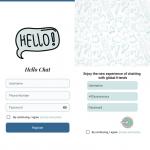
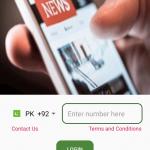
▼ Montrer la discussion